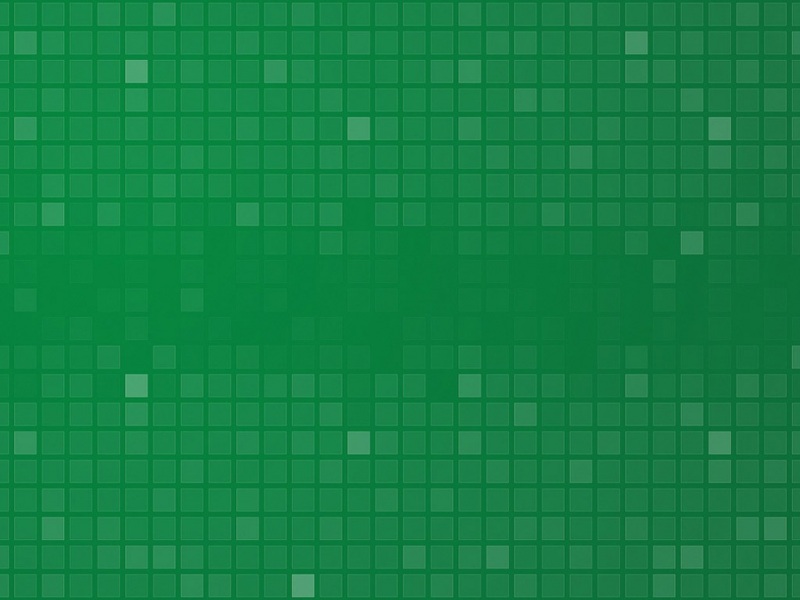Windows 网页字体是指在浏览器上显示的网页中,Windows 系统默认的字体。在我们日常的网络使用中,我们经常会遇到一些网页字体不美观、难以阅读的情况,这对我们阅读和学习都有不小的影响。那么,如何解决这个问题呢?本文将从以下几个要素出发,为大家详细介绍windows 网页字体的问题以及解决方法。
一、Windows 网页字体为何影响阅读?
我们在浏览网页的时候,经常会发现一些网页字体比较小,或者颜色浅,这就导致了阅读的不便。经过研究发现,Windows 系统默认的字体一般都是较小、较细的宋体或微软雅黑,而且默认情况下浏览器也没有进行缩放,这导致了字体难以阅读,特别是对于一些老年人和近视患者来说更是如此。
二、如何改善浏览器中的网页字体?
其实,改善浏览器中的网页字体并不难,只需要进行一些简单的设置即可。下面我们就为大家介绍具体的方法:
1.在浏览器中设置缩放比例。缩放比例越大,字体显示就会越大、粗,这样可以大大改善阅读体验。
2.使用浏览器提供的字体调整功能。比如Chrome浏览器,可以在“高级设置”中调整网页字体的大小和样式,大家可以根据自己的喜好进行设置。
3.使用一些字体插件。比如Chrome浏览器的“Font Ninja”插件,可以直接更改网页字体的样式和大小,非常简便。
三、如何适配网页字体?
适配网页字体也是非常关键的一步,因为不同的浏览器、不同的操作系统都具有不同的字体设置。为了让网页在不同的环境下都可以有良好的阅读体验,我们需要进行一些适配工作。
1.选择通用字体。通用字体可以在不同的操作系统和浏览器中保持一致,比如Arial、Helvetica、Times New Roman等。
2.使用web字体。Web字体是一种可以在浏览器中使用的字体格式,可以直接加载到网页中,这样用户在访问网页时就可以直接查看到网页的原始字体,不会出现乱码的情况。
3.使用CSS@font-face规则。这个规则可以让开发者在网页中设置自己定义的字体,使得网页的字体样式更加多样化,也可以让网页更好地适应不同的浏览器和操作系统。
综上所述,对于windows网页字体的问题,我们可以从多个方面进行改善和适配,以获得更好的阅读体验。希望本文能为大家提供有效的指导和帮助,使我们的网络使用更加便捷与高效。
Win 10 系统网页字体大小设置教程
随着时代的发展,计算机已成为现代人生活中不可或缺的一部分。由于我们经常需要在计算机上进行各种操作,因此可以根据自己的需求来进行调整和修改计算机系统。其中,win 10 系统是较为常用的一种,今天就来分享一下 win 10 系统网页字体大小设置的方法和技巧。
一、win 10 系统网页字体大小基本概念
在进行 win 10 系统网页字体大小设置前,需要了解一些基本概念:
1. 字体:字体是文字所采用的形状、大小和样式等特征的统称。
2. 字号:字号是用于表示字体大小的度量单位,通常是以磅为单位。
3. 分辨率:分辨率是显示器能够显示的最高分辨率,通常用像素表示。
二、win 10 系统网页字体大小设置方法
win 10 系统网页字体大小设置非常简单,只需以下几个步骤:
1. 在设置中打开“显示”选项。
2. 选择“缩放和布局”选项。
3. 点击“改变文本、应用等项目的大小”选项。
4. 选择适合自己的字体大小。
5. 重启电脑,使设置生效。
三、win 10 系统网页字体大小设置技巧
win 10 系统网页字体大小设置有一些技巧,可以提高我们的使用效率和体验,以下是几个常用的技巧:
1. 快捷键操作
在 win 10 系统中,可以使用快捷键调整字体大小:
Ctrl + 鼠标滚轮上下滚动,可以自由调整文本字体大小。
2. 浏览器调整字体大小
在许多浏览器中都可以直接调整当前网页中的字体大小:
在 Google Chrome 浏览器中,通过按住 Ctrl + + 或者 Ctrl + - 键快捷键来放大或缩小字体。
在 Firefox 浏览器中,通过按住 Ctrl + + 或者 Ctrl + - 键兄弟键来放大或缩小字体。
3. 使用系统自带的放大镜
win 10 系统自带放大镜功能,可以较轻松地将整个屏幕放大一定倍数。
在搜索栏中输入“放大镜”,打开放大镜功能,自己调整放大倍数即可。
四、总结
win 10 系统网页字体大小设置是非常简单的一项操作,只需要简单的几步操作即可完成。同时,我们也可以通过使用快捷键、浏览器调整字体大小和使用系统自带的放大镜等技巧,来提高我们的使用效率和体验。希望本篇文章对大家有所帮助。